EclipseCrossword
Бесплатная программа
EclipseCrossword — одна из самых популярных бесплатных программ для составления кроссвордов/сканвордов в зарубежном сегменте интернета
Мы решили добавить это приложение по одной важной причине — в нем есть функция генерации интерактивного сканворда для публикации на сайте (т.е. их можно разгадывать прямо в браузере). Интерфейс программы EclipseCrossword выполнен на английском языке, однако управлять ею настолько просто, что перевода и не требуется
Интерфейс программы EclipseCrossword выполнен на английском языке, однако управлять ею настолько просто, что перевода и не требуется.
Стоит признать, что функционал по составлению кроссвордов в EclipseCrossword не слишком уж и богатый. Здесь не предусмотрена возможность создания (генерации) игрового поля с пустыми клетками для последующего их наполнения вопросами и ответами (словами). Вообще, EclipseCrossword работает несколько иначе, нежели все предыдущие программы. Все, что требуется от пользователя — ввести загаданные слова и дать им определение. Задача приложения — построить на основе этих слов и вопросов к ним кроссворд. Последнее делается в автоматическом режиме и никак не контролируется пользователем (хотя и имеется возможность переделки конструкции кроссворда).
Но программа EclipseCrossword обладает другими преимуществами — различные варианты экспорта кроссвордов, а именно:
- Автоматическая генерация кроссвордов на основе введенных слов и вопросов к ним с максимальным объемом игрового поля 120 на 120 клеток.
- Отправка на печать на физический или виртуальный принтер. В последнем случае на компьютере должна быть установлена программа doPFD или подобная ей, позволяющая создавать PDF-документы путем отправки на печать документов, изображений и т.п.
- Генерация интерактивного сканворда в виде HTML/HTM/ASPX/ASP/PHP-документа со встроенным JavaScript-сценарием. Такой сканворд можно выложить на любом сайте для привлечения посетителей. В зависимости от настроек, пользователю может быть доступна функция проверки ответов или нет (или можно разрешить выполнять проверку единоразово).
- Генерация кроссвордов (отдельно графическая часть и отдельно — вопросы) в формате HTML для их последующей распечатки из браузера. Еще один способ для веб-разработчиков привлечь посетителей на сайт.
- Экспорт вопросов к сканворду в виде RTF-документа.
- Экспорт сканворда (пустые клетки) в виде графического изображения формата EPS и метафайла WMF.
- Экспорт в текстовом формате Across Lite TEXT для возможности их последующего использования в других аналогичных программах, поддерживающие импорт кроссвордов.
Составление кроссворда в программе EclipseCrossword
Первое, что рекомендуется (не всегда обязательно) сделать после установки программы — включить в настройках поддержку кириллических символов (если вместо русских букв будут отображаться непонятные символы). Для этого в настройках отройте вкладку «Language» и выберите в блоке «Language settings» пункт меню «Cyrillic»:
Дальнейшие действия:
Для создания нового кроссворда выберите первую опцию и кликните «Next».
Если у вас в распоряжении нет готового файла с вопросами и ответами к кроссворду (можно найти в интернете или создать самому), вновь выберите первую опцию.
Введите любое слово в поле «Word», а затем вопрос/определение/загадку к нему в поле «Clue for this word», после — нажмите «Add word to list». Слово будет добавлено в создаваемый кроссворд. Минимум их требуется два. По окончанию ввода слов, нажмите «Next»
На следующей странице можно задать имя для сканворда и имя его составителя.
Задайте размер игрового поля (количество клеток по горизонтали и вертикали). Минимально допустимый размер будет указан чуть выше полей для ввода чисел.
Программа автоматически сгенерирует кроссворд на основе введенных слов. Его конструкцию можно поменять, кликнув по элементу «Make another puzzle like this».
Последний шаг — сохранение кроссворда. Для примера сохраним его в формате HTML (если требуется другой веб-формат, выберите его в настройках) с JavaScript. Для этого перейдите во вкладку «Save as a web page» и кликните по элементу «Interactive with JavaScript».
Кроссворд будет сохранен на диске в указанном месте в формате HTML. Его сразу же можно открыть в браузере для проверки работоспособности.
Cross.highcat.org – поможет сделать кроссворд на русском языке
Ресурс cross.highcat.org создан двумя студентами-энтузиастами. Как-то перед одним из экзаменов они решили написать программу для создания кроссвордов. Позже результат был оформлен в виде онлайн-сервиса, который поможет нам создать кроссворда.
На данном ресурсе не используется привязка. Также некоторые из перечисленных пользователем слов могут не попасть в кроссворд. Для их попадания будет необходимо увеличить размер кроссворда.
Для работы с сервисом выполните следующее:
- Перейдите на cross.highcat.org;
- В поле справа введите размер кроссворда в клетках по горизонтали и вертикали (минимально 10);
- В поле слева снизу введите те слова, которые необходимо использовать
- Нажмите на кнопку «Создать кроссворд» в центре;
Кликните на «Создать кроссворд»
- Если какое-либо из ваших слов не попало в кроссворд, рекомендуем увеличить количество клеток кроссворда;
- Если полученный кроссворд вас не устроил, вы всегда можете создать новый кроссворд, нажав на кнопку «Создать кроссворд»;
- Сохраните полученный результат на ПК (при желании). Для сохранения пустого кроссворда с ответами ниже нажмите на «Скачать в формате Ворд». Для сохранения уже заполненного кроссворда нажмите на «Скачать заполненный».
Заготовка собственного шаблона
При частой работе с текстами, которые имеют одинаковую структуру и форматирование, целесообразно использовать готовые шаблоны. Их несложно создавать самостоятельно.
К шаблонам Word относят текстовые файлы с определенной базовой структурой. Она предполагает определенное расположение элементов, настройки и форматирование (отступы, размер и тип шрифта и другое).
Совершенно очевидно, что яркий пример шаблона — это официальное письмо. Оно в обязательном порядке содержит логотип компании в верхней части, а также информацию о руководителе. Если нужно написать письмо клиентам фирмы, открывают такой формализованный шаблон и набирают нужный текст.
Чтобы создать свои шаблоны, необходимо на первоначальном этапе сформулировать свои требования и потребности, а затем следовать схеме действий:
- Открыть новый документ для работы: «Файл — Создать — Новый».
- В редакторе нужно составить образец письма или текста, проводят форматирование, добавляют картинки, логотипы и другие элементы.
- После подобного оформления выполняют команду «Файл — Сохранить как». В появившемся окне изменяют тип документа на «Шаблоны Word», определяют директорию для хранения, прописывают, как он будет называться. Дальше остается нажать кнопку «Сохранить».
После того как появится умение создавать новые тексты в Word, можно начинать изучать работу с редактором и инструментами форматирования.
Первый этап
Перед тем как начать создание кроссворда с проверкой в Excel, вам нужно определиться со списком вопросов и ответов. Мы рекомендуем завести для этого отдельный файл и сразу вписать строчки так, как они должны выглядеть в результате работы. После этого откройте программу; необходимо создать новую книгу, если она не создаётся автоматически. Это нужно потому, что наш способ будет использовать одновременно два рабочих листа, поэтому целесообразно выделить их в отдельный файл. Итак, переименуем «Лист 1» так, как вам удобно. По сути, его имя может быть произвольным, главное, чтобы вы его потом не меняли. На этом листе с помощью границ нужно нарисовать контур будущего кроссворда.
Выделяем ячейки по горизонтали или вертикали, находим в ленте настроек вкладку «Разметка страницы» и нажимаем на кнопку «Границы». Если вам недостаточно появившихся на экране вариантов, смело выбирайте свои в одноимённом пункте. Теперь на листе у нас появился контур одного из слов. Нужно повторить это столько раз, сколько вопросов вы хотите включить в своё творение. Не забывайте ставить числа в первые ячейки, чтобы потом не пришлось вспоминать, какое именно слово должно быть сюда вписано.
Если вам не нужно делать кроссворд с проверкой, Excel можно закрывать, так как на этом собственно рисование заканчивается. Вы можете, например, вставить его в Ворд или просто распечатать, чтобы получить на листе бумаги нарисованную сетку с пересечениями в нужных местах. При должной сноровке вы можете даже «Заливкой ячейки» закрасить некоторые из них чёрным цветом, чтобы получить стилизацию под напечатанный в газете кроссворд. Однако это самый простой вариант.
Каким образом создаются кроссворды?
Эта затейливая головоломка была выдумана ещё до нашей эры. Археологи находили подтверждения тому, что в Помпеях древние жители разгадывали что-то похожее на кроссворд. Родиной загадок считают сразу несколько стран: США, Италия, Великобритания. Люди разного возраста сегодня увлекаются этим занятием.
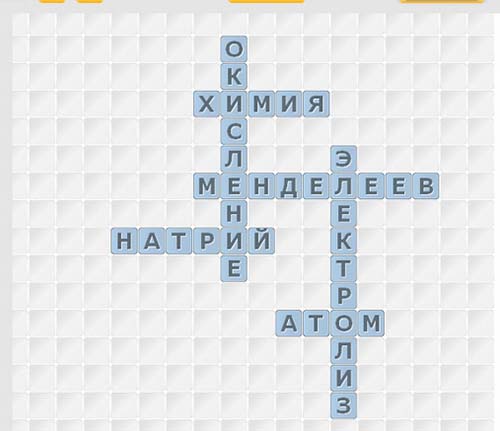
Кроссворды будут кстати во время поездки с работы домой на общественном транспорте, в длительных поездках, в семейном кругу. Сделать свой кроссворд — не такая уж сложная задача, как может показаться на первый взгляд.

Многим школьникам в прошлом приходилось составлять кроссворд дома. Обычно он выглядел в виде брошюры из нескольких листов. Часто использовалась бумага из тетради в клеточку, чтобы легче было создавать сетку. Для начала нужно выбрать основную тему, которую будут преследовать ответы на кроссворд. Первую пробную головоломку можно составить без темы с любыми ответами. Вам понадобится лист бумаги и карандаш. А также компьютер, чтобы проверять значение слов и найти подходящую информацию.
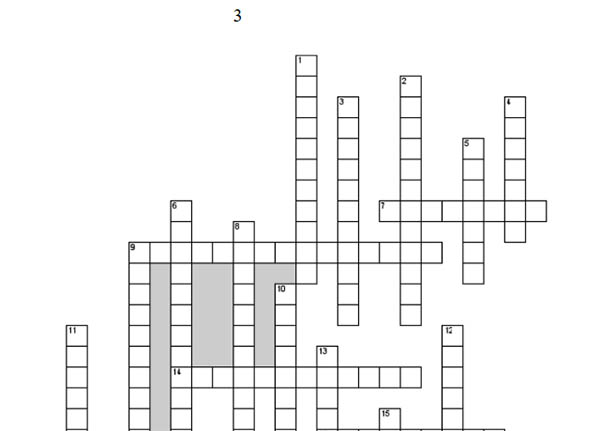
Если вы используете лист бумаги из тетради в клеточку, нужно обвести некоторое количество клеток, чтобы заполнить их буквами. Но лучше сначала писать слово, после чего наводить контур, чтобы не запутаться в количестве букв. В начале слова поставьте цифру, под которой будет содержаться вопрос к ответу. Наделали ошибок в черновом варианте — перенесите на чистый лист, когда он будет готов.
Кроссворды удобно также составлять в компьютере или в мобильном устройстве через специальные приложения.
Создание каркаса
Прежде чем рисовать сетку для кроссворда, рекомендуется увеличить поля документа, чтобы было как можно больше основного рабочего пространства. Для этого нужно сделать следующее.
- Щелкните вкладку «Макет».
- Нажмите кнопку «Поля».
- Затем выберите «Узкий».
Только тогда вы сможете начать процесс создания, а это намного сложнее.
Щелкните вкладку «Вставка». Щелкните кнопку «Таблица». В появившемся меню попробуйте нарисовать большую таблицу. Максимальный размер по умолчанию — 10 на 8. Этого недостаточно, если вы хотите собрать большой кроссворд.
Сделайте то же самое, только на этот раз нажмите «Вставить таблицу».
После этого появится окно, в котором можно указать необходимое количество столбцов и строк. Например, вы можете выбрать 20 на 20. Это создаст таблицы любого размера. Чтобы увидеть результат, нужно нажать кнопку «ОК».
В результате вы увидите следующее.
Теоретически можно было бы создать такую же таблицу в редакторе Microsoft Excel и перенести ее в документ Word. В этом случае результат будет не очень приятным — все сместится вправо.
Поэтому лучше использовать возможности Word.
Главное, чтобы везде были одинаковые ценности.
То же самое можно сделать с помощью контекстного меню.
- Для этого выделите всю таблицу и щелкните правой кнопкой мыши.
- В появившемся меню выберите пункт «Свойства таблицы».
Затем во вкладке «Столбец» укажите ширину (в сантиметрах).
- Далее во вкладке «Линия» укажите такую же высоту.
- Нажмите кнопку «ОК», чтобы применить настройки».
Итак, вам нужно поставить таблицу в центре документа. Для этого нажмите соответствующую кнопку на панели инструментов, расположенной на вкладке «Главная». Или нажмите комбинацию клавиш knopka Ctrl / knopka + knopka E / knopka. Результат будет таким же.
Современная классификация кроссвордов
Кроссворды различаются по форме и правилам заполнения рядов.
Сканворд — один из популярнейших видов. Слова-определения вписываются в квадратики сетки, а ответы — по направлениям, которые показываются стрелочками. Пустые клетки в сканвордах недопустимы.
Диворд — мудреный кроссворд. В поле вписана пара букв, одна из которых для введения в заблуждения, а вторая правильная. Иногда вписано целое слово в виде подсказки.
Кейворд — поле заполнено цифрами (числами). Одно число — одна буква. Слово-подсказка уже вписано.
Американский кроссворд (крисс-кросс) — слова выведены рядом с сеткой, их же и нужно вписывать в сетку. В некоторых кроссвордах предлагаются подсказки в виде вписанных букв и даже целых слов.
Японский кроссворд — разгадывается картинка с помощью кодовых числе-подсказок. На кроссворд такие комбинации мало похожи, но так уж принято эту головоломку называть японским кроссвордом.
Венгерский кроссворд (филворд) — есть поле с клетками с заранее вписанными буквами ответов.
Ряды клеток ответных слов соприкасаются сторонами. Общих клеток в рядах слов-ответов нет, потому что пересечений нет, что облегчает разгадывание головоломки.
Чайнворд — пересечения представлены в виде линий. Ряд слов стыковывается с последующим и предыдущим. Общая одна буква. Каждая последняя буква слова — она же начальная для следующего слова.
Эстонский кроссворд напоминает традиционный. Сетка без пустых клеток. Каждый ряд конкретного слова имеет жирную внешнюю границу.
Всегда можно подобрать для себя кроссворд по вкусу.
Начало создания клеток
Теперь я покажу вам, как настроить тарелку с квадратными ячейками, и мы разберемся с этим напрямую. Я расскажу вам шаг за шагом, что делаю прямо сейчас.
Так, например, я решил взять небольшую таблицу ячеек 6 × 6. Не волнуйтесь, при редактировании мы можем добавить еще несколько столбцов по мере необходимости.
Теперь нам нужно изменить его настройки по умолчанию на те, которые необходимы для нашей цели. Для этого нам нужно выделить все ячейки целиком. Для этого просто щелкните один раз левой кнопкой мыши на крестике в верхнем левом углу таблицы или выберите все, удерживая ту же кнопку мыши.
Вот как должно выглядеть выделение:
Теперь перейдем к окну параметров. Для этого щелкните правой кнопкой мыши в любом месте выбранной таблицы и в появившемся окне выберите пункт «Свойства таблицы».
Таблица №1
Перед вами откроется нужное нам окно настроек. В нем вы можете установить множество функций, таких как:
| Имя | Описание |
| Ширина стола | Параметр, задающий общий размер таблицы (общее значение всех ячеек). Незаменим, когда нужно учитывать размер листа. |
| Высота линии | Значение высоты ячейки. Вы можете спросить как индивидуально, так и сразу, что мы и сделаем для нашего кроссворда. |
| Размер столбца и ячейки | Отвечает за ширину столбца таблицы. Необходимый параметр для нашего кроссворда и фиксированное значение требуется для получения квадратных ячеек. |
Во-первых, в контексте этой статьи нас интересуют элементы «высота строки» и «размер ячейки». Я выбрал 1 см для обоих, но вы можете поэкспериментировать с этими значениями, чтобы найти тот, который лучше всего подходит для вас.
После ввода всех данных нажмите «ОК» и посмотрите полученный результат.
Теперь нам нужно научиться удалять и добавлять ячейки, которые понадобятся в первую очередь при редактировании.
Для этого снова выделите всю таблицу и перейдите на вкладку «Макет», которая находится вверху окна.
Таблица №2
Здесь вы можете увидеть большое количество инструментов, которые нам пригодятся, чтобы понять, как составить кроссворд одним словом. Они нам понадобятся:
| Орудие труда | Значок | Функция |
| Выбирать | Для выделения отдельных элементов и взаимодействия с ними. Работая с этим элементом, щелкните левой кнопкой мыши по ячейке столбца или строки, с которой вы хотите взаимодействовать. Затем щелкните значок этого инструмента и выберите нужную функцию. | |
| Доска для рисования (необязательно) | Предназначен для рисования одиночных ячеек любого размера. Более подробно это рассмотрено в статье, ссылка на которую была дана в начале статьи. | |
| Ластик | Удаление определенных краев пластины для полного удаления ячеек или слияния. | |
| Вставить дополнительные столбцы и строки | Добавьте дополнительные строки и столбцы. | |
| Изменение размера | Изменить размер выбранных объектов таблицы |
С помощью этих инструментов вы можете составить что-то вроде классического кроссворда прямо на готовом варианте наших квадратов. Основным инструментом здесь будет «ластик» для удаления ненужных линий.
пользоваться им довольно просто: выбирая инструмент, удерживая левую кнопку мыши на листе, выделяет ненужные края с помощью отображаемой области. Удаленные строки обозначены пунктирной линией. Этот инструмент сыграет здесь важную роль и позволит вам составить кроссворд без лишних ячеек.
Кстати о добавлении строк и столбцов. Они будут созданы с учетом введенных вами параметров, что также находится в наших руках и вам не придется переписывать параметры несколько раз.
Поэтому изменение размера полезно в случае, если мы не удовлетворены введенными начальными параметрами
Обратите внимание, что перед этим нужно выделить всю таблицу по-другому, размер изменится в той ячейке, где находится текстовый курсор
Vneuroka.ru – разносторонний образовательный ресурс
Второй сервис, о котором мы хотим рассказать – vneuroka.ru. По своему функционалу это образовательный портал, включающий в себя электронную библиотеку с различными викторинами и кроссвордами, презентациями, задачами, картинками и многим другим. Среди богатства возможностей ресурса имеется и онлайн-конструктор кроссвордов, который нам и понадобится.
Выполните следующее:
- Запустите https://vneuroka.ru/krossvord_sozdat_online_iz_svoih_slov/;
- В соответствующем поле введите через пробел слова, которые будут использованы в кроссворде. Первое слово будет использовано как ключевое (основоположное).
- Нажмите на кнопку «Создать кроссворд из слов»;
- Редактор перейдёт на экран предварительного варианта кроссворда. Вас уведомят, сколько предложенных вами слов подошли к кроссворду. Предложат изменить ключевое слово или добавить ещё какое-либо слово, дать название кроссворду;
- После определения всех показателей кликните на «Получить вариант кроссворда»;
- Просмотрите полученный результат ниже.
- Если он вас устроил, переходите к созданию заданий (наводящих вопросов) для каждого из предложенных вами слов;
- Нажмите на «Создать кроссворд-игру»;
- Просмотрите полученный результат;
- Сохраните ссылку на ваш кроссворд или сохраните всю веб-страницу (Ctrl+S) для её дальнейшего использования.
Создание автопроверки
Но, Excel позволяет сделать не просто кроссворд, но и кроссворд с проверкой, в котором сразу автоматически будет отражаться правильно пользователь разгадал слово или нет.
Для этого, в этой же книге на новом листе делаем таблицу. Первый её столбец будет называться «Ответы», и мы туда впишем ответы на кроссворд. Второй столбец будет назваться «Введено». Тут отображаются данные, введенные пользователем, которые будут подтянуты из самого кроссворда. Третий столбец будет называться «Совпадения». В нём, если ячейка первого столбца будет совпадать с соответствующей ячейкой второго столбца, отобразиться цифра «1», а иначе – «0». В этом же столбце внизу можно сделать ячейку для общей суммы отгаданных ответов.
Теперь, нам посредством формул предстоит связать таблицу на одном листе с таблицей на втором листе.
Было бы просто, если каждое слово кроссворда пользователь вводил в одну ячейку. Тогда бы мы просто связали ячейки в столбце «Введено» с соответствующими ячейками кроссворда. Но, как мы знаем, в каждую ячейку кроссворда вписывается не одно слово, а одна буква. Воспользуемся функцией «СЦЕПИТЬ», чтобы объединить эти буквы в одно слово.
Итак, кликаем по первой ячейке в столбце «Введено», и жмем на кнопку вызова Мастера функций.
В открывшемся окне Мастера функций, находим функцию «СЦЕПИТЬ», выделяем её, и кликаем по кнопке «OK».
Открывается окно аргументов функции. Кликаем на кнопку, расположенную справа от поля ввода данных.
Окно аргументов функции сворачивается, а мы переходим на лист с кроссвордом, и выбираем ячейку, где расположена первая буква того слова, которое соответствует строчке на втором листе документа. После того, как выбор сделан, опять жмем на кнопку слева от формы ввода, чтобы вернуться в окно аргументов функции.
Подобную операцию проделываем с каждой буквой слова. Когда все данные введены, жмем на кнопку «OK» в окне аргументов функции.
Но, пользователь при разгадывании кроссворда может использовать как строчные, так и прописные буквы, а программа будет расценивать их как разные символы. Для того, чтобы этого не случилось, становимся на нужную нам ячейку, и в строке функций прописываем значение «СТРОЧН». Остальное все содержимое ячейки берем в скобки, как на изображении ниже.
Теперь, какими бы буквами не писали пользователи в кроссворде, в столбце «Введено» они будут преобразовываться в строчные.
Подобную процедуру с функциями «СЦЕПИТЬ» и «СТРОЧН», нужно проделать с каждой ячейкой в столбце «Введено», и с соответствующим ей диапазоном ячеек в самом кроссворде.
Теперь, для того, чтобы сравнить результаты столбца «Ответы» и «Введено», нам в столбце «Совпадения», нужно использовать функцию «ЕСЛИ». Становимся на соответствующую ячейку столбца «Совпадения», и вводим функцию такого содержания «=ЕСЛИ(координаты столбца «Ответы»=координаты столбца «Введено»;1;0). Для нашего конкретного случая из примера, функция будет иметь вид «=ЕСЛИ(B3=A3;1;0)». Подобную операцию проделываем для всех ячеек столбца «Совпадения», кроме ячейки «Итого».
Затем выделяем все ячейки в столбце «Совпадения», включая ячейку «Итого», и кликаем по значку автосуммы на ленте.
Теперь на данном листе будет проводиться проверка правильности разгаданного кроссворда, а результаты правильных ответов будут отображаться в виде общего балла. В нашем случае, если кроссворд будет разгадан полностью, то в ячейке суммы должно появиться число 9, так как общее количество вопросов равно этому числу.
Чтобы результат разгадывания был виден не только на скрытом листе, но и тому человеку, который разгадывает кроссворд, можно опять воспользоваться функцией «ЕСЛИ». Переходим на лист, содержащий кроссворд. Выбираем ячейку, и вводим туда значение по такому шаблону: «=ЕСЛИ(Лист2!Координаты ячейки с общим баллом=9;«Кроссворд разгадан»;«Подумайте ещё»)». В нашем случае, формула имеет такой вид:«=ЕСЛИ(Лист2!C12=9;«Кроссворд разгадан»;«Подумайте ещё»)».
Таким образом, кроссворд в программе Microsoft Excel полностью готов. Как видим, в этом приложении можно не просто быстро сделать кроссворд, но и создать в нём автопроверку.
Мы рады, что смогли помочь Вам в решении проблемы.
Помогла ли вам эта статья?
Да Нет
Кроссворд — это та головоломка, которую знают все. В настоящее время есть много вариаций данного развлечения, но одно сказать можно точно — кроссворды любят разгадывать многие. Из этого вытекает и то, что есть люди, которые любят их создавать.
Создание кроссворда может потребоваться в разных целях. Кто-то их делает для проверки знаний учащихся, а кто-то для себя и своих знакомых. Если же вы решили впервые создать собственную головоломку, то программа Excel вам в этом поможет.
Видеоинструкция
Если вдруг у вас остались какие-нибудь вопросы, то вы можете попробовать найти на них ответы в видеоролике, который прилагается ниже.
Доброго всем времени суток, мои дорогие друзья и гости моего блога. Сегодня я хотел бы вам показать, как сделать кроссворд в ворде
Причем абсолютно неважно, какая у вас версия офиса — 2007, 2010, 2013 или 2016. Все делается по одной схеме. Но я буду показывать, как все это дело чертить на примере Microsoft Word 2013
Но я буду показывать, как все это дело чертить на примере Microsoft Word 2013
Поехали!
Но я буду показывать, как все это дело чертить на примере Microsoft Word 2013. Поехали!
Первое, что вам нужно сделать — это взять листок бумаги и карандаш, после чего накидать туда, как должен выглядеть ваш кроссворд, чтобы не мучиться потом.
После того, как ваш эскиз готов, вам нужно будет зайти в сам Ворд и зайти в меню во вкладку «Вставка». Теперь выберите пункт «Таблица». У вас должен открыться выпадающий список, в котором будет несколько разных пунктов, как создать таблицу. Если у вас кроссворд будет небольшой, то достаточно будет выбрать обычную визуальную вставку таблицы, выделив необходимое количество ячеек. Можете ставить по максимуму, так как убрать всегда сможете.
Ну а если ваш кроссворд подразумевает что-то более солидное по размерам, то я рекомендую вам сразу выбрать пункт «Вставить таблицу». А когда вам откроется окно с параметрами, задайте нужное количество столбцов и строк, например и . Не бойтесь размаха, всё равно все ненужное мы удалим. Нет, можно конечно воспользоваться функцией «Нарисовать», но это будет еще муторнее.
Когда таблица создалась, выделите ее полностью и нажмите внутри любой ячейки правую кнопку мыши, после чего выберите пункт «Свойства таблицы». А уже во вновь открывшемся окне зайдите на вкладку «Строка» и «Столбец». В обоих случаях поставьте значение ширины в удобное значение, которое будет хорошо смотреться. Я выбрал сантиметров. Это будет оптимально в моем случае.
Теперь возьмите ваш эскиз, и смотрите, как будут располагаться все ячейки и слова, которые вы там написали. А дальше выберите какой-нибудь цвет заливки посветлее и начинайте заливать те ячейки, как у вас нарисовано в эскизе. Для этого просто нужно будет выделить нужное количество ячеек по горизонтали или по вертикали, затем нажать на заливку, выбрав предварительно цвет.
Сделали? Молодцы! Теперь смотрим, остались ли у нас целые строки или столбцы, на которые не попали ваши выделенные ячейки. Если таковые остались, то просто выделяем их целиком и удаляем без вреда для вашего будущего кроссворда. Но что делать с остальными позициями, которые находятся внутри? Там так просто ячейки не удалить, так как иначе произойдет сдвиг, и всё пойдет насмарку.
Придется сидеть долго, чтобы все выровнять как надо. Поэтому я предлагаю вам сделать способ по-проще. Все ячейки, которые у вас не выделены цветом, начинайте по очереди выделять, и закрашивать черным цветом.
Ну и последним штрихом будет заливка вашего кроссворда белым цветом. То есть мы берем то, что мы закрашивали ранее цветом и убираем это выделение, чтобы оно вернулось к исходному белому цвету. Для этого просто-напросто в заливке указываем «Нет цвета». И кстати, если вы видите, что наш новоиспеченный кроссворд занимает мало место, то можно увеличить ширину строк и столбцов, например до 1 сантиметра.
Далее начинаем расставлять цифры в начале каждого слова по горизонтали и вертикали. Для этого просто встаем в каждую первую строчку или столбик, а затем пишем по порядку все числа. При желании, можете уменьшить или увеличить шрифт.
Ну и конечно же куда без вопросов? Внизу не забудьте написать список вопросов по горизонтали, и по вертикали, чтобы все смотрелось как надо. Посмотрите теперь ,какой у нас получился красавец. Получился добротный классический кроссворд с черной подложкой. Дальше уже можете с ним делать всё, что угодно. Хотите, публикуйте где-нибудь, хотите, распечатайте и раздайте кому-нибудь. В любом случае это очень интересно, а делается все легко и быстро.
Для тех, у кого возникли какие-то трудности с этим, я специально подготовил видео. Можете наглядно посмотреть, как что делается.
Ну вот теперь вы знаете, как сделать кроссворд в ворде на обычном компьютере, приложив небольшие усилия. Поэтому свою сегодняшнюю статью я, пожалуй, буду заканчивать. Надеюсь, что моя сегодняшняя статья вам сегодня понравилась, поэтому не забудьте подписаться на обновления моего блога! Жду вас снова. Удачи вам. Пока-пока!
Как еще можно сделать кроссворд на ноутбуке
Как еще можно сделать интересный кроссворд, есть ли альтернатива Word? В вашем распоряжении следующие способы:
- «Список литературы» (spisok-literaturi.ru) — большой набор слов и возможность редактирования вопросов и ответов;
- «Фабрика кроссвордов» — почти профессиональный сервис на все случаи жизни.
Среди программ, работающих «с компьютера» и не требующих подключения к Интернету, стоит отметить Crossword compiler, Crossword Maker, Decalion и «КроссМастер» — все они по-своему хороши и вполне подходят для создания профессиональных продуктов.
Полезные сведения → Как объединить ячейки → Как вставить значения → Аргументы функции → Работа с форматами → Функция ЕСЛИ → Как удалить пробелы → Функция впр vlookup→ Работа с таблицами






























